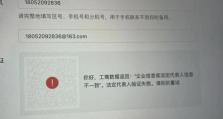如何更新过老的Win10版本(简单有效的Win10更新方法)
随着时间的推移,Windows10不断进行更新和升级,以修复错误和增加新功能。然而,由于某些原因,您可能还在使用旧版本的Windows10,这可能会导致性能问题和安全隐患。本文将介绍一些简单而有效的方法来更新过老的Win10版本。

一、检查当前版本
在开始更新之前,您需要确定您当前运行的Windows10版本。您可以按下Windows键+R键打开运行对话框,然后输入“winver”并点击“确定”来查看版本信息。
二、了解最新版本
在更新Windows10之前,了解最新版本的信息非常重要。您可以访问微软官方网站或使用WindowsUpdate助手来查找最新版本的详细信息。这将帮助您了解新功能和改进,以及修复旧版本中可能存在的问题。
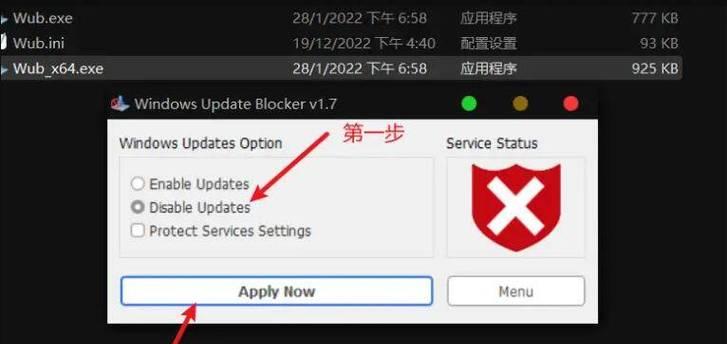
三、备份重要数据
在进行任何操作之前,备份重要数据是非常重要的。虽然更新过程不会直接删除您的文件,但是万一出现意外情况,备份可以保护您的数据免受损失。
四、连接稳定的网络
更新Windows10需要下载大量文件,因此请确保您的计算机连接到一个稳定的网络。最好使用有线连接,以确保下载过程不会中断或变慢。
五、关闭第三方防病毒软件
某些第三方防病毒软件可能会干扰Windows10的更新过程。在更新之前,建议您关闭或卸载这些软件,以防止任何冲突。
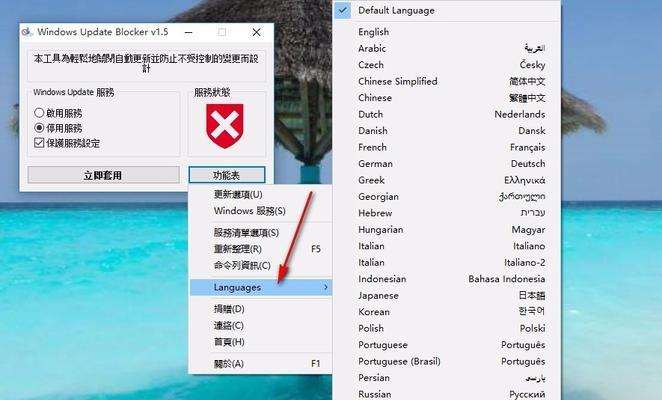
六、运行WindowsUpdate
WindowsUpdate是更新Windows10的官方工具。您可以在设置中打开WindowsUpdate,然后点击“检查更新”按钮来开始更新过程。系统将自动搜索和下载可用的更新,并在安装后重新启动计算机。
七、使用媒体创建工具
如果通过WindowsUpdate无法成功更新Windows10,您可以尝试使用媒体创建工具。这个工具可以帮助您创建一个可引导的安装媒体,以进行更新或重新安装操作系统。
八、升级硬件驱动程序
有时,过老的Win10版本无法与最新的硬件驱动程序兼容。在更新Windows10之前,建议您升级计算机上的硬件驱动程序,以确保它们与最新版本的操作系统兼容。
九、清理磁盘空间
在更新Windows10之前,建议您清理计算机上的磁盘空间。删除不需要的文件和程序可以为更新过程提供更多的空间,并改善系统性能。
十、使用专业工具
如果您对手动更新过程不够熟悉或遇到了一些问题,您可以考虑使用专业的Windows更新工具。这些工具可以自动检测和安装最新版本的Windows10,并解决更新过程中可能出现的问题。
十一、重启计算机
在完成更新后,重启计算机是非常重要的。这将确保系统中的所有更改都得到应用,以及修复可能存在的错误。
十二、检查更新是否成功
在重启计算机后,您应该再次检查更新以确保它们成功安装。您可以通过打开WindowsUpdate并点击“检查更新”按钮来进行确认。
十三、恢复重要数据和设置
如果在更新过程中备份了数据,现在可以将其恢复到计算机上。您还可以检查和重新设置个人首选项和配置,以确保更新后的Windows10按照您的需求进行操作。
十四、保持系统定期更新
更新Windows10并不仅仅是解决旧版本问题的一次性过程。为了保持系统的安全和稳定,建议您定期检查和安装最新版本的Windows10更新。
十五、
通过本文介绍的简单有效的方法,您可以轻松地更新过老的Win10版本。确保您的计算机始终运行最新的Windows10版本,以获得更好的性能和更高的安全性。记住在更新之前备份重要数据,并定期进行系统更新以保持最佳状态。